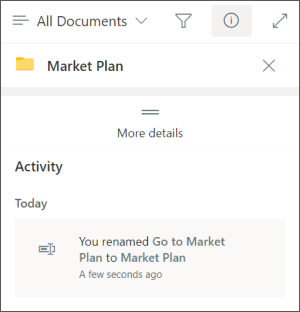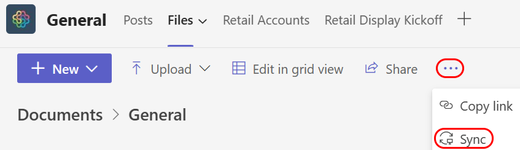Trimiterea unui e-mail la un canal în Microsoft Teams
Dacă doriți să trimiteți un e-mail la un canal în Teams, utilizați adresa de e-mail a canalului. După ce un mesaj de e-mail face parte dintr-un canal, oricine poate răspunde la acesta pentru a începe o conversație.
Cum să trimiteți un e-mail către un canal
Accesați numele canalului și selectați Mai multe opțiuni
Note:
-
Această caracteristică trebuie să fie activată de administratorul IT. De asemenea, trimiterea de mesaje de e-mail către un canal nu este disponibilă dacă utilizați Teams ca parte a unui plan de Office 365 pentru instituții guvernamentale.
-
În cazul atașărilor de e-mail, la sfârșitul numelui de fișier se adaugă un ID unic, pentru a accepta solicitările de reîncercare pentru încărcarea fișierelor cu același nume. Acest lucru este predefinit pentru a evita erorile de coliziune a numelui. Prin urmare, numele fișierelor de atașări, atunci când sunt vizualizate în biblioteca SharePoint, nu corespund cu numele atașărilor din mesajul de e-mail inițial. Pentru a vizualiza e-mailul și numele originale ale atașărilor, se recomandă să selectați linkul Vizualizați e-mailul original în postarea de pe canal.
Răspunsul la un mesaj de e-mail dintr-un canal
Atunci când răspundeți la un mesaj de e-mail care a fost trimis către un canal, acesta este tratat ca un răspuns la orice altă postare de pe un canal. Răspunsul la postarea din Teams nu trimite un răspuns prin e-mail expeditorului inițial. Orice comentarii sau conversații pe care le aveți despre e-mailul de pe un canal nu sunt vizibile în afara Teams.
Vizualizarea mesajului de e-mail original
Uneori, e-mailurile care sunt trimise către un canal sunt prea mari pentru a fi vizualizate în conversație. Pentru a vedea un mesaj de e-mail în formatul său inițial, selectați Vedeți e-mailul original sub mesajul de e-mail din conversație.
Depanarea erorilor de e-mail
Iată câteva motive pentru care trimiterea unui e-mail către un canal poate eșua:
-
Caracteristica nu este activată de administratorul IT. Contactați administratorul pentru mai multe informații. Administratorul poate configura această caracteristică utilizând integrarea e-mailului sub Setări la nivel de organizație Teams.
-
Setările de canal restricționează persoanele care pot trimite mesaje de e-mail, cum ar fi setarea de moderare a canalului activată. Consultați-vă cu un proprietar de echipă sau cu un moderator de canal pentru a vedea dacă aveți permisiunea de a trimite mesaje de e-mail către canal.
-
Mesajul de e-mail conține mai mult de 50 de imagini în linie.
-
E-mailul are mai mult de 20 de atașări de fișiere.
-
E-mailul are o atașare mai mare de 10 MB.
-
E-mailul include adresa de e-mail a canalului ca parte a unei liste de distribuire. Asigurați-vă că adresa de e-mail a canalului este utilizată direct.
-
Folderul SharePoint asociat canalului a fost șters, redenumit sau nu a fost sincronizat. Pentru a readuce un folder redenumit sau a sincroniza un folder:
-
Accesați canalul și selectați Fișiere > Afișați acțiunile
-
În colțul din dreapta sus al ecranului, selectați Deschideți panoul de detalii
-
Sub Activitate, găsiți numele original al folderului, apoi redenumiți folderul utilizând numele original.
-
Pentru a sincroniza un folder, accesați fila Fișiere de pe canal. Selectați Mai multe opțiuni
-
-
Protecția antispam blochează e-mailul. Consultați-vă cu administratorul IT pentru a vă asigura că domeniul utilizat în adresa de e-mail nu este blocat. De asemenea, administratorul ar trebui să se asigure că alte setări de gestionare Teams permit trimiterea e-mailului pe canal.
Notă: Nu se acceptă falsificarea e-mailului și domeniului.
Puteți să citiți, să răspundeți la și să vizualizați un mesaj de e-mail original într-un canal de pe dispozitivul mobil. Totuși, pentru a obține adresa de e-mail a unui canal, trebuie să accesați aplicația desktop sau web.